כיצד להסיר את ההתקנה של Windows 11
מה צריך לדעת
- לך ל הגדרות > התאוששות > תחזור.
- לך ל הגדרות > התאוששות > התחלה מתקדמת > אתחל עכשיו > עקוב אחר ההנחיות כדי לבחור אפשרות להתקנת מערכת הפעלה חדשה.
- מומלץ לגבות את הנתונים האישיים שלך ויישומי צד שלישי לפני הסרת ההתקנה של Windows 11.
מאמר זה ידריך אותך בהסרת ההתקנה של Windows 11.
גיבוי נתונים
לפני שתתחיל, מומלץ לגבות את כל הנתונים האישיים ויישומי צד שלישי שיש לך במחשב Windows 11 שלך. במהלך תהליך החזרה, נתונים ממחשב Windows 11 שלך עשויים או לא ישוחזרו במחשב שלך.
אתה יכול לגבות את הקבצים שלך על ידי העתקה ידנית שלהם ל-OneDrive של המחשב האישי שלך, לכונן קשיח חיצוני או כונן USB. יישומי צד שלישי לא יותקנו מחדש כאשר תחזור, אז תצטרך להתקין אותם שוב.
לאחר התקנת Windows 10, תוכל להעתיק את הקבצים האלה בחזרה למחשב שלך מכל מקום שאחסנת אותם.
כיצד אוכל להסיר את התקנת Windows מהמחשב שלי?
אתר את לחפש תכונה כפי שמזוהה על ידי סמל הזכוכית המגדלת בסרגל התחתון והקלד הגדרות בשורת החיפוש.
-
פתח את ה הגדרות תפריט וגלול מטה עד שתראה את ה התאוששות בר בצד ימין. נְקִישָׁה התאוששות.
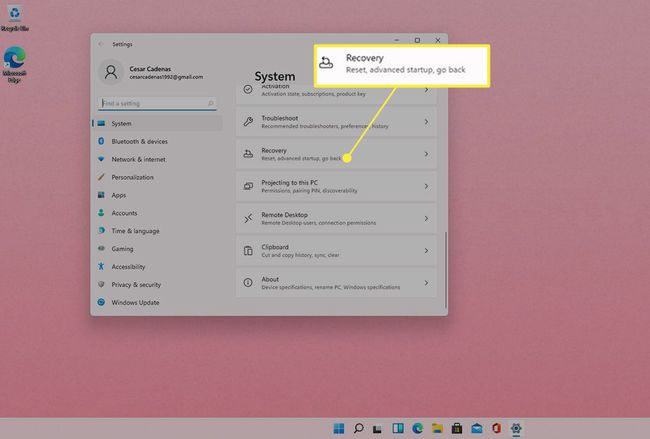
פעם ה התאוששות התפריט נפתח, תקבל רשימה של הגדרות מערכת לבחור מ.
-
אתר ובחר תחזור תַחַת התאוששות כדי להחזיר את מערכת ההפעלה ל-Windows 10.
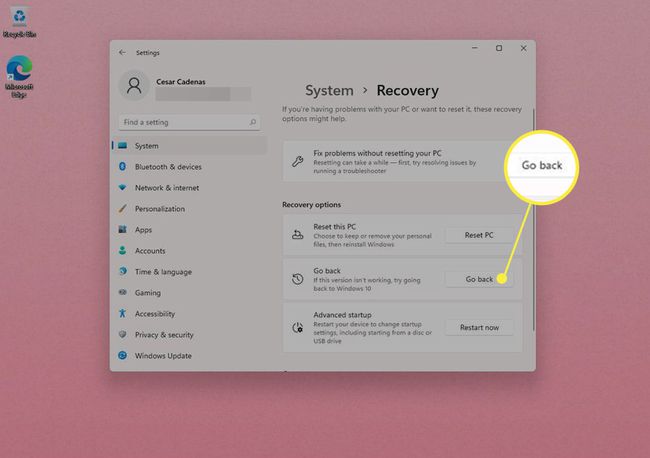
-
עקוב אחר ההנחיות כדי להשלים את השחזור.
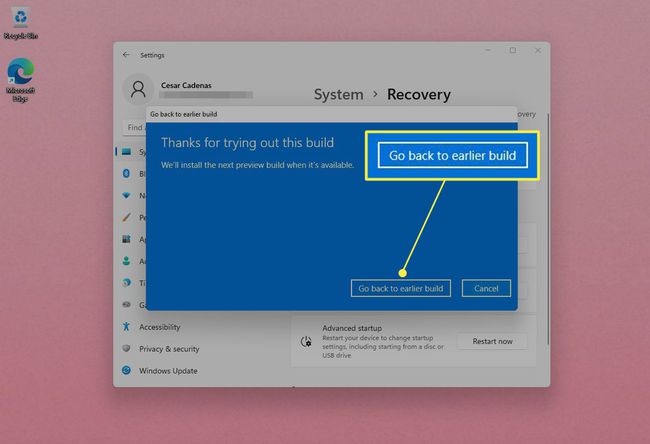
הסרת התקנה של Windows 11 והתקנת מערכת הפעלה אחרת
אם תחזור אינו זמין כאופציה או שאתה רוצה להתקין מערכת הפעלה אחרת, אז התחלה מתקדמת יעזור לך. התחלה מתקדמת יסיר את התקנת Windows 11 ויאפשר לך לשנות את הגדרות המערכת וכן להתקין מערכת הפעלה אחרת.
מומלץ לגבות את כל הנתונים, הקבצים האישיים או האפליקציות של צד שלישי שיש לך במחשב Windows 11 מכיוון שהתקנת מערכת הפעלה חדשה תחזיר הכל להגדרות היצרן שלה.
חזור אל הגדרות תפריט וחזור אל התאוששות סָעִיף.
-
לְאַתֵר התחלה מתקדמת שנמצא מתחת ל תחזור לחצן ובחר אתחולעַכשָׁיו.
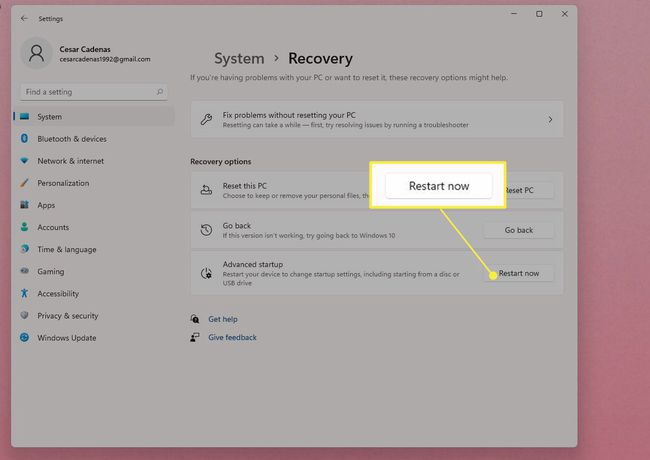
-
תופיע הודעה שאומרת לך לשמור את העבודה שלך. עשה זאת אם עדיין לא עשית זאת. מומלץ לגבות גם את הנתונים שלך. בחר אתחל עכשיו ברגע שתסיים.

-
לאחר אתחול המחשב שלך, בחר אפשרות יופיע, שם תצטרך לבחור כיצד ברצונך להתקין את מערכת ההפעלה האחרת שלך וכן לשנות את ההגדרות שלה.
למדריך זה, השתמש במכשיר ייבחר.
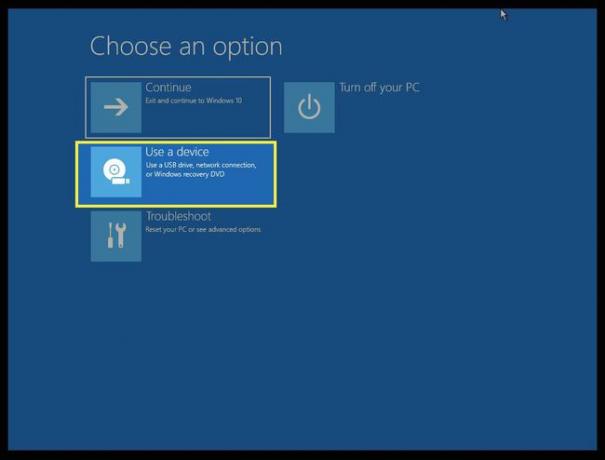
-
תינתן לך הבחירה באיזו שיטה תרצה להשתמש כדי להתקין את מערכת ההפעלה החדשה שלך. בדוגמה זו, כונן CD-ROM נבחר להתקין את מערכת ההפעלה החדשה.
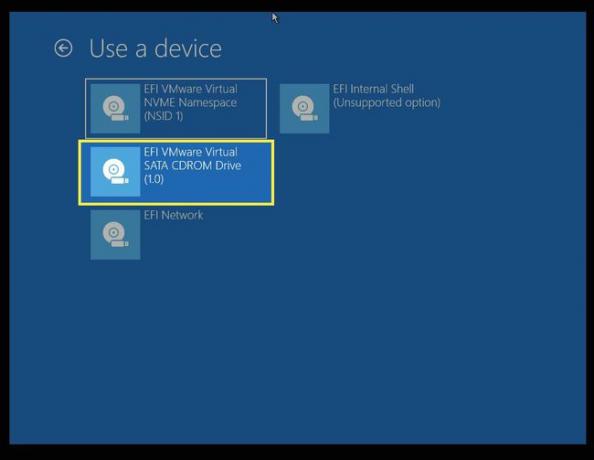
ייקח למחשב מספר שניות לאתחל. ברגע שזה קורה, עקוב אחר ההנחיות שעל המסך של מערכת ההפעלה החדשה שלך כדי להשלים את ההתקנה.
כיצד אוכל להתקין מחדש את Windows 10?
מכיוון שהמחשב שלך לא יעבוד ללא מערכת הפעלה, סביר להניח שתצטרך התקן מחדש את ווינדוס 10. מאמר זה ידריך אותך בהתקנת מספר גרסאות שונות של Windows.
שאלות נפוצות
-
כיצד אוכל להסיר התקנה של אפליקציות ב-Windows 10?
ל הסרת התקנה של אפליקציות מ-Windows 10, עבור אל תפריט התחל ומצא את התוכנית שברצונך להסיר מ- כל האפליקציות רשימה. לחץ לחיצה ימנית על התוכנית או האפליקציה ולחץ הסר את ההתקנה.
-
כיצד אוכל להסיר את ההתקנה של ווינדוס 10?
ל הסר את ההתקנה של ווינדוס 10, נווט ל הגדרות > עדכון ואבטחה ובחר התאוששות. בחר אחד מהם חזור ל-Windows 7 אוֹ חזור ל-Windows 8.1, לפי העניין, ופעל לפי ההנחיות להשלמת התהליך.
-
כיצד אוכל להסיר עדכון של Windows 10?
פתח את תפריט התחל ונווט אל הגדרות > עדכון ואבטחה, ולאחר מכן בחר הצג היסטוריית עדכונים. נְקִישָׁה הסר את התקנת עדכונים, ואז מצא את העדכון שברצונך להסיר. לחץ לחיצה ימנית על העדכון ובחר הסר את ההתקנה.
-
כיצד אוכל להסיר את ההתקנה של Avast ב-Windows 10?
כדי להסיר את ההתקנה של Avast Free Antivirus, הורד את תוכנית השירות להסרת ההתקנה של Avast ושמור אותו למחשב שלך. לחץ לחיצה ימנית על קובץ ההתקנה ובחר הפעל כמנהל, ולאחר מכן עקוב אחר ההנחיות כדי להפעיל מחדש למצב בטוח. לאחר הפעלה מחדש, נווט אל קבצי תוכנית Avast שלך, ולאחר מכן בחר אנטי וירוס חינמי של Avast > הסר את ההתקנה. המתן עד לסיום התהליך, ולאחר מכן הפעל מחדש את המחשב.
